Em um ambiente corporativo gerenciar o acesso à navegação na Internet dos colaboradores e terceiros é um ponto fundamental para aumentar a produtitividade e também reduzir riscos de ameaças cibernéticas.
É importante poder contar com ferramentas para apoiar na otimização do tráfego de rede, bloqueando acessos a sites maliciosos, conteúdo inadequado ou plataformas não autorizadas.
Além disso, com o aumento do tráfego criptografado (HTTPS), um filtro de conteúdo eficiente, capaz de inspecionar esse tráfego sem comprometer a privacidade e o desempenho, torna-se indispensável para mitigar riscos e garantir que os recursos da empresa sejam utilizados de maneira responsável.
Neste artigo, exploraremos como configurar esses recursos no Netdeep Secure Firewall para ampliar a governança da rede corporativa, proporcionando um ambiente mais seguro e produtivo.
1. Proxy Web
O Proxy Web é uma ferramenta que atua como intermediário entre os dispositivos de uma rede e a internet, gerenciando e monitorando as solicitações de acesso a sites e serviços online. Sua principal função é controlar o tráfego da rede, oferecer segurança, melhorar o desempenho e garantir que as políticas de uso da empresa sejam seguidas.
Vantagens do Proxy Web:
- Controle de Acesso: Permite bloquear ou restringir o acesso a sites inadequados ou não autorizados, alinhando o uso da internet aos objetivos da empresa.
- Segurança: Ajuda a proteger a rede contra malware e sites maliciosos, inspecionando e filtrando o tráfego HTTP e HTTPS.
- Otimização de Recursos: Pode armazenar conteúdos em cache, reduzindo a carga de tráfego na internet e melhorando a velocidade de acesso a sites frequentes.
- Monitoramento e Auditoria: Fornece relatórios detalhados sobre o uso da internet pelos usuários, facilitando a identificação de comportamentos inadequados ou suspeitos.
- Conformidade com Políticas: Auxilia no cumprimento de regulamentos e políticas de segurança, garantindo que apenas conteúdos aprovados sejam acessados.
Para configurar o módulo de Proxy Web no Netdeep Secure Firewall, através da interface web, vá no menu “Segurança” e acessa opção “Proxy Web”.
1.1 Habilitar o Proxy Web
Nesta tela você pode habilitar o serviço e escolher em qual interface de rede o serviço estará ativo, a sua porta e o idioma para as mensagens de erro:
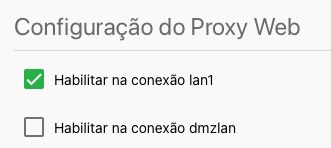
Ao habilitar o Proxy Web, você habilitará automaticamente também o módulo de Filtro de Conteúdo. Você deve configurar os parâmetros do Filtro de Conteúdo, que está em “Segurança”->”Filtro de Conteúdo”. Falaremos sobre este módulo com mais detalhes mais abaixo.
1.2 Modos de atuação do Proxy Web
Ao usar o recurso do Proxy Web é importante compreender que existem 2 formas para usar este módulo:
- Modo Explícito: Esta é a configuração padrão e exigirá que o Proxy seja configurado no navegador das estações. O serviço executará em uma porta escolhida (por padrão a 8080) e para que os sites acessados sejam filtrados você precisa configurar explicitamente nas estações.
- Modo Transparente: desta forma todo o tráfego HTTP e HTTPS é redirecionado para o Proxy, independente se o Proxy foi configurado ou não nas estações.
Ambas opções são explicadas com mais detalhes no capítulo 1.11.
1.3 Autenticação
Se você deseja que os usuários sejam autenticados antes de navegar e quer controlar os acessos por usuário, você precisa configurar essa opção. Se não apenas deixe em branco.
Logo abaixo, temos a aba “AUTENTICAÇÃO”. Nesta aba você irá configurar os parâmetros para autenticar os usuários:
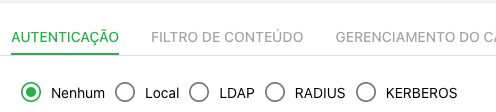
Nenhum: não usar autenticação. Os usuários serão controlados pelo seu Endereço IP. Recomendável para pequenas redes, com poucos dispositivos, pois para controlar os acessos e visualizar os registros de navegação será necessário um mapeamento minucioso dos dispositivos e seus respectivos endereços IP.
Local: utiliza a base de dados local do Netdeep Secure para cadastrar e autenticar os usuários. Você pode cadastrá-los depois no botão “Gerenciamento de Usuários” que aparecerá logo abaixo.
LDAP: utiliza uma base de dados de um servidor LDAP. Ao escolher essa opção será necessário configurar os parâmetros para conexão com o seu servidor.
RADIUS: utiliza a base de dados de um servidor RADIUS. Ao escolher essa opção será necessário configurar os parâmetros para conexão com o seu servidor. O Netdeep Secure também possui um servidor RADIUS. Portanto, você pode configurá-lo em “Serviços”->”Servidor Radius”.
KERBEROS: utiliza a base de dados de um servidor KERBEROS em uma rede Windows. Por exemplo: Active Directory. Ao escolher essa opção será necessário configurar os parâmetros para conexão com o seu servidor. Esta opção é muito útil para fazer uma autenticação transparente para o usuário.
Abaixo aparecem as Configurações Globais de Autenticação:
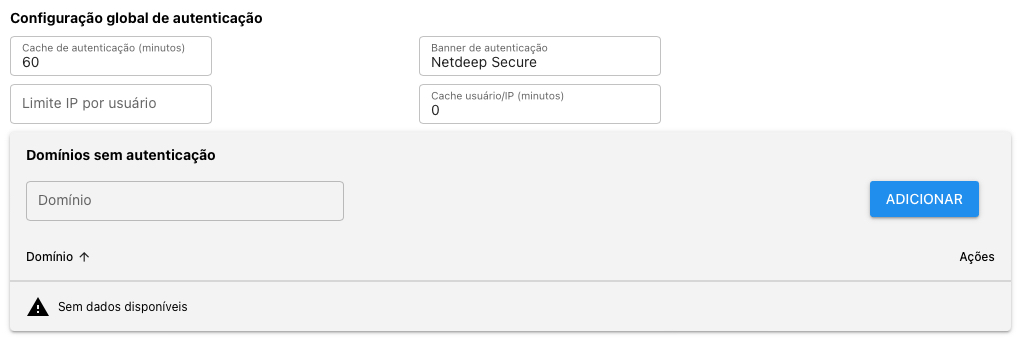
Nesta tela você pode configurar:
- Cache de autenticação: tempo para timeout do ticket de autenticação.
- Limite IP por usuário: quantidade de endereços IPs que um determinado usuário pode usar. Muito bom para evitar logins simultâneos.
- Banner de autenticação: mensagem que será exibida ao solicitar o login.
- Cache usuário/IP (minutos): quantidade de minutos que um usuário/endereço IP terá de uso de cache.
- Domínios sem autenticação: cadastre aqui os domínios de sites que tem problemas para se autenticar com o Proxy.
1.4 Gerenciamento do Cache
Nesta tela você pode parametrizar o seu cache. Por padrão não precisa mudar nenhum dos parâmetros pré-definido. Entretanto, você pode personalizar as configurações para ter uma melhor performance.
Na opção “Não faça cache desses domínios”, você vai cadastrar os domínios que têm problemas para trabalhar com cache.
1.5 Configurações do registro
Aqui você vai controlar os registros (logs) de navegação.
- Habilitar registro de navegação
- Registrar querystring das URLs: registrar as URLs por completo, incluindo os caracteres especiais.
- Manter o registro por (dias): por padrão os registros são guardados por 180 dias.
- Não registrar os destinos: exclua o registro de determinados domínios dos logs.
1.6 Portas de Destino
Por padrão o Proxy Web aceitará conexões das portas HTTP (80) e HTTPS (443) e das demais portas configuradas nesta tela.
Entretanto, alguns sites ou aplicações web utilizam portas personalizadas e que não estão nesta lista. Ao utilizá-las com o Proxy Web ativado você receberá uma mensagem de erro. Para resolver o problema, cadastre a porta nesta tela e salve as configurações que o acesso será concedido.
1.7 ACL por Rede
Aqui você cadastrará as redes permitidas que poderão acessar o Proxy Web. Esta configuração é importante, porque por padrão o Proxy Web rejeitará conexões que não estejam em sua rede local. Isso evita ataques ou que utilizem o seu Proxy/cache de forma indevida.
OBS: Ao habilitar o Proxy Web em determinada interface o seu endereço de rede padrão já será adicionado nesta tela.
1.8 Autoconfiguração
O Netdeep Secure pode propagar as configurações do Proxy Web através do Servidor DHCP. Quando você usar essa opção pode configurar aqui:
- Domínios que não serão filtrados pelo proxy
- Redes que não serão filtradas pelo proxy
1.9 Avançado
Aqui você define alguns parâmetros avançados deste módulo:
- Tamanho máximo de Download (em Kb)
- Tamanho máximo de Upload (em Kb)
- Processos de autenticação
- Limite de descriptores de arquivos
Estes parâmetros podem ser usados por nossa equipe de suporte para resolução de problemas mais avançados.
1.10 Salvar
Sempre ao terminar as configurações clique em “Salvar” para aplicar as alterações.
1.11 Atribuindo o proxy para os usuários
Após realizar a configuração você deve escolher como distribuir a configuração do Proxy Web para os usuários. Se não fizer isso você ainda não terá os acessos filtrados e registrados.
Você pode configurar usando um dos métodos abaixo:
- Configurar manualmente no navegador do usuário: em qualquer Navegador Web você terá a opção de configurar o endereço IP do servidor Proxy (que é o IP da sua interface lan-1 do seu firewall) e a porta (por padrão 8080), conforme definido no começo deste manual.
- Distribuir automaticamente a configuração usando o servidor DHCP: você deve usar o Netdeep Secure como servidor de DHCP e configurar essa opção no momento que for configurar este serviço. Assim, no Navegador Web dos usuários você deve deixar configurado para “Detectar as configurações automaticamente” ele obterá as configurações do servidor de DHCP.
- Configurar automaticamente via GPO: se você usa uma rede com Active Directory no Windows Server você pode distribuir essa configuração para os usuários por GPO.
- Modo Transparente: explicado abaixo.
1.12 Modo Transparente
Ao ativar o modo transparente você deve escolher as portas HTTP e HTTPS em que o tráfego das portas 80 e 443 será redirecionado para o Proxy.
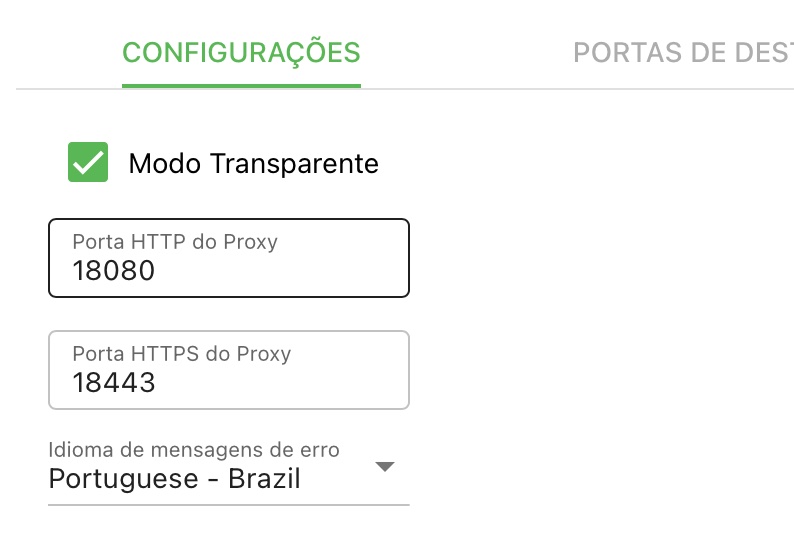
Uma configuração adicional é necessária para que este modo funcione.
Depois de habilitá-lo você especificar para qual rede/dispositivo origem terá o seu tráfego redirecionado.
Confira primeiro em qual Zona a conexão está em “Rede”->”Conexões”.
Por exemplo, para fazer para a conexão lan-1, veja que a Zona dela é a “LAN”:
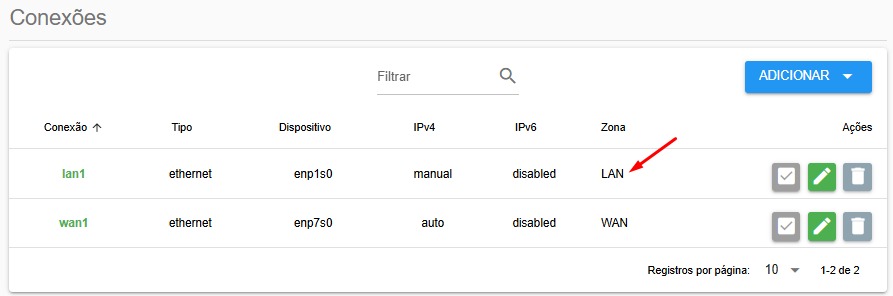
Agora vá em “Firewall”->”Zonas” e edite a Zona, de acordo com a conexão que você habilitou o Proxy Web. Em nosso caso a “LAN”.
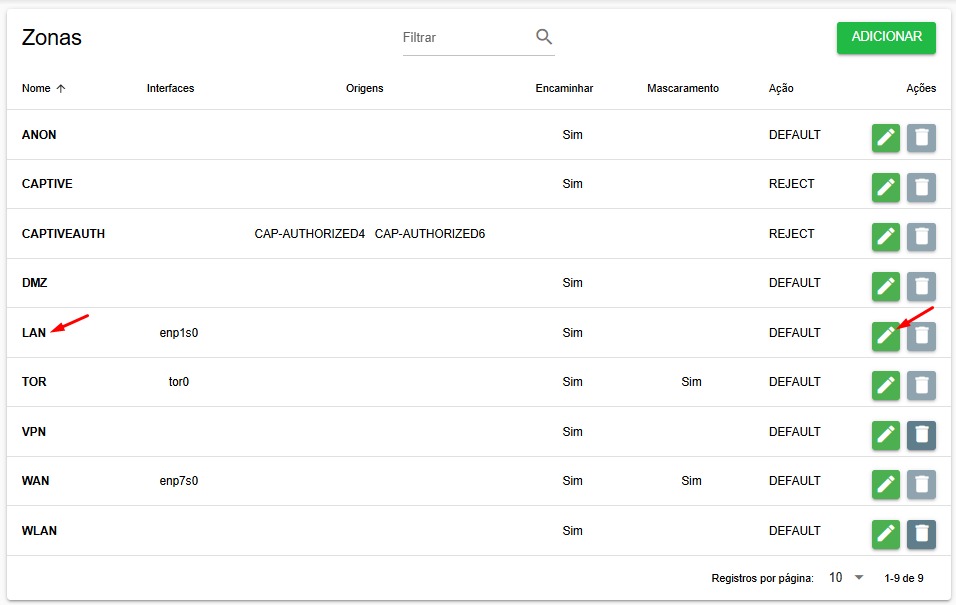
Agora vamos criar uma regra de Encaminhamento de Porta. Para isso vá em “Regras” (botão laranja no final da tela) e na tela que abrir, clique no botão “Adicionar”.
Você deve criar 2 regras. Uma para as conexões HTTP e outra para as conexões HTTPS.
Será aberta uma tela para você definir os parâmetros da regra. Agora crie uma regra parecida com a tela abaixo.
Se você mudou as portas padrão, você deve mudar aqui nessa regra também.
Observe também o endereço IP da rede que você quer encaminhar. Este endereço deve ser o endereço da sua rede interna ou de algum dispositivo específico que você quer redirecionar.
Para redirecionar o tráfego HTTP:
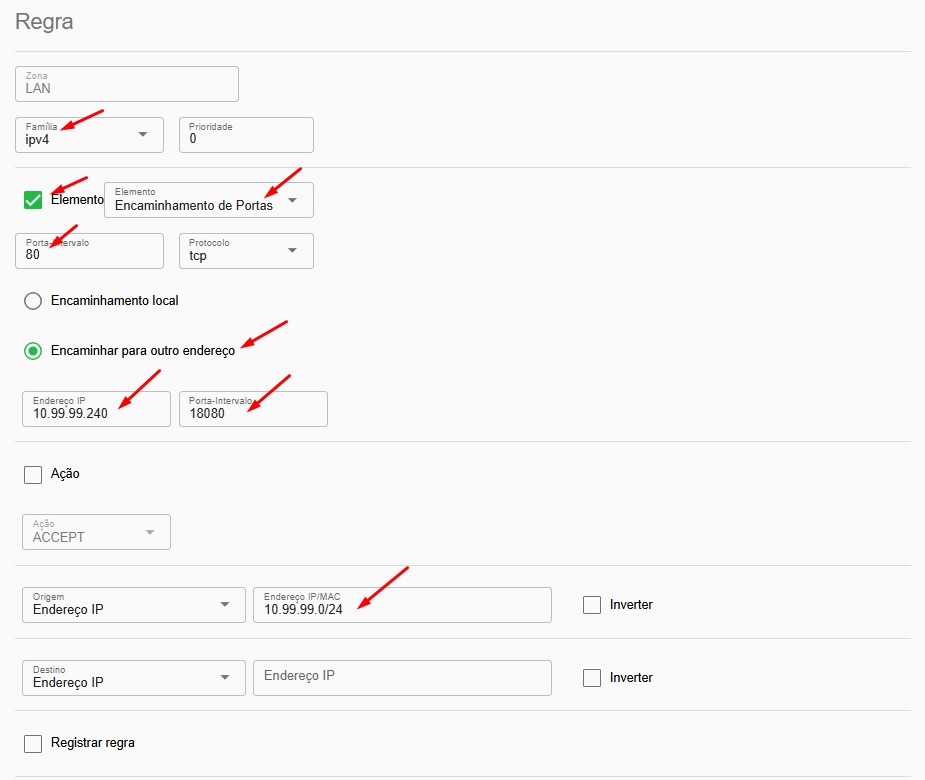
Para redirecionar o tráfego HTTPS:
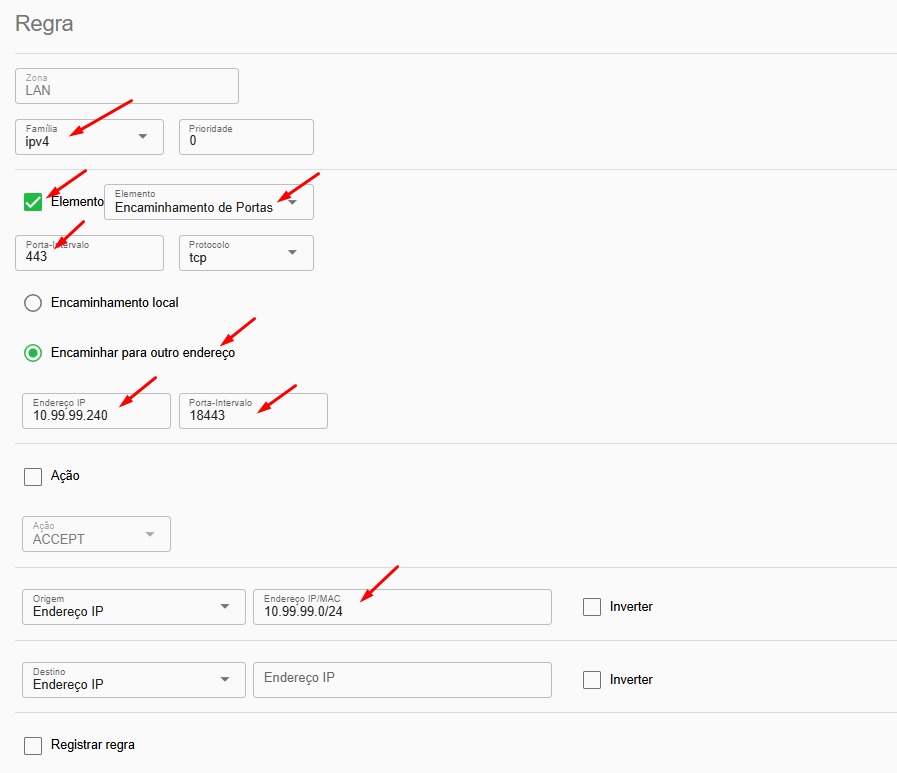
Ao criar essas regras o tráfego já será encaminhado e será tratado pelo Proxy Web.
Sendo assim, as regras serão exibidas na tela:
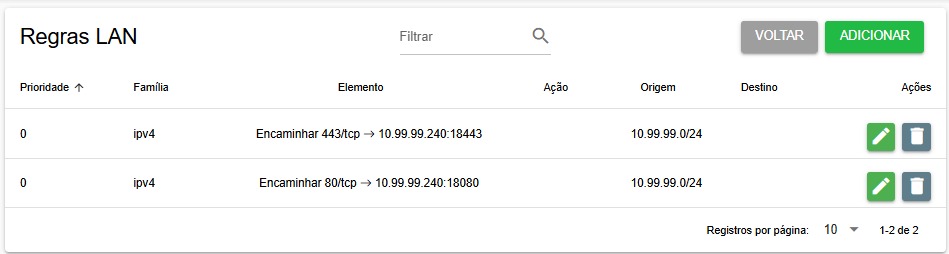
IMPORTANTE: Se um dia você desabilitar o Modo Transparente no Proxy, não se esqueça de excluir essas regras.
1.13 Limpar o cache
Limpar o cache de um proxy web é uma prática importante em várias situações para garantir a consistência dos dados, melhorar o desempenho ou solucionar problemas. Aqui estão algumas das situações em que a limpeza do cache pode ser necessária:
- Atualização de Conteúdo no Servidor
- Quando os recursos no servidor web, como páginas HTML, imagens, ou scripts, são atualizados, mas o proxy continua entregando versões antigas armazenadas no cache.
- Isso pode ocorrer porque o proxy ainda não verificou se o conteúdo no servidor foi modificado.
- Correção de Erros de Conteúdo
- Se houver um erro ou problema no conteúdo armazenado no cache, como uma página ou recurso corrompido, limpar o cache força o proxy a buscar uma nova versão diretamente do servidor.
- Mudança de Configuração no Servidor
- Alterações de configuração, como a troca de certificados SSL, mudanças de domínio, ou redirecionamentos, podem não ser refletidas corretamente no proxy devido a dados desatualizados no cache.
- Testes e Depuração
- Durante o desenvolvimento e testes de aplicações web, os desenvolvedores podem limpar o cache para garantir que estão visualizando as versões mais recentes dos recursos e não versões armazenadas.
- Mudança de Políticas de Cache
- Quando as configurações de cache no proxy ou no servidor são alteradas (ex.: tempo de expiração ou cabeçalhos de controle de cache), limpar o cache pode ser necessário para alinhar o comportamento do proxy às novas políticas.
- Desempenho Degradado
- Se o cache do proxy estiver ocupando muito espaço ou causando lentidão devido ao acúmulo de dados desnecessários, limpar o cache pode melhorar o desempenho.
- Ataques ou Conteúdo Malicioso
- Se houver suspeita de que o cache contém conteúdo malicioso ou comprometido, a limpeza pode ser uma medida de segurança para evitar a propagação de ameaças.
- Alteração de Configuração de DNS
- Mudanças em configurações de DNS, como a atualização de um endereço IP de um domínio, podem não ser refletidas imediatamente devido ao armazenamento de registros antigos no cache do proxy.
- Troca ou Atualização do Proxy
- Ao trocar ou atualizar o software do proxy web, é uma boa prática limpar o cache para evitar inconsistências ou conflitos com a nova configuração.
Para limpar o cache, clique na opção “Limpar o cache”, no final da tela. É importante, que no período que o cache estiver sendo limpo e recriado a navegação sofrerá oscilações para os usuários. Portanto, faça isso em um momento em que os usuários não estejam conectados.
1.14 Visualizando os registros do Proxy Web
Assim que os usuários começarem a navegar pelo Proxy Web os seus acessos serão registrados. Para visualizá-los vá em “Registros”->”Proxy Web”. Você verá uma tela parecida com essa:
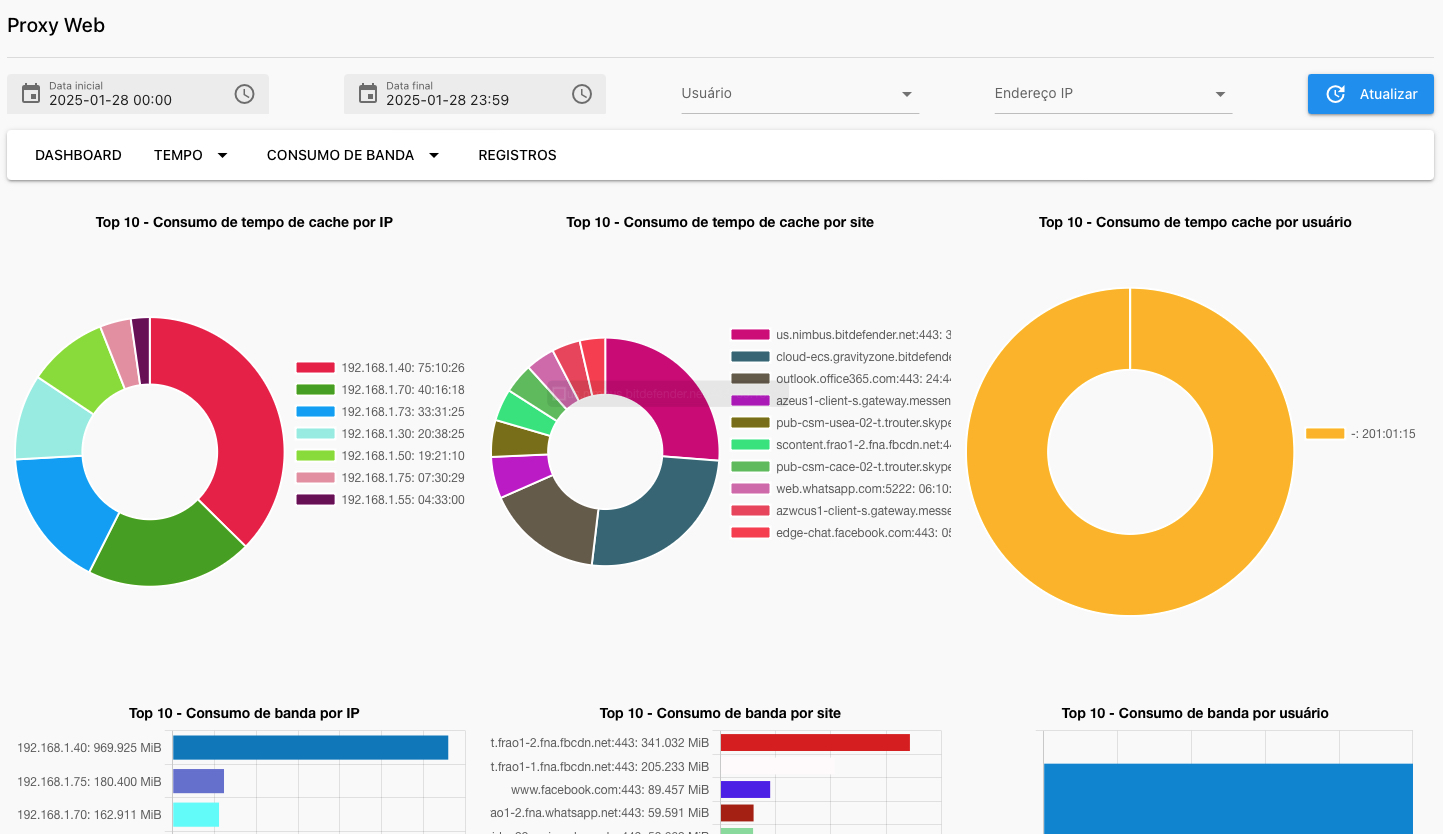
Você pode filtrar por Data, Usuário, Endereço IP.
Além disso, no painel principal, você terá acesso aos relatórios diários clicando em “Registros” ou filtrando por “Tempo” ou “Consumo de Banda”.
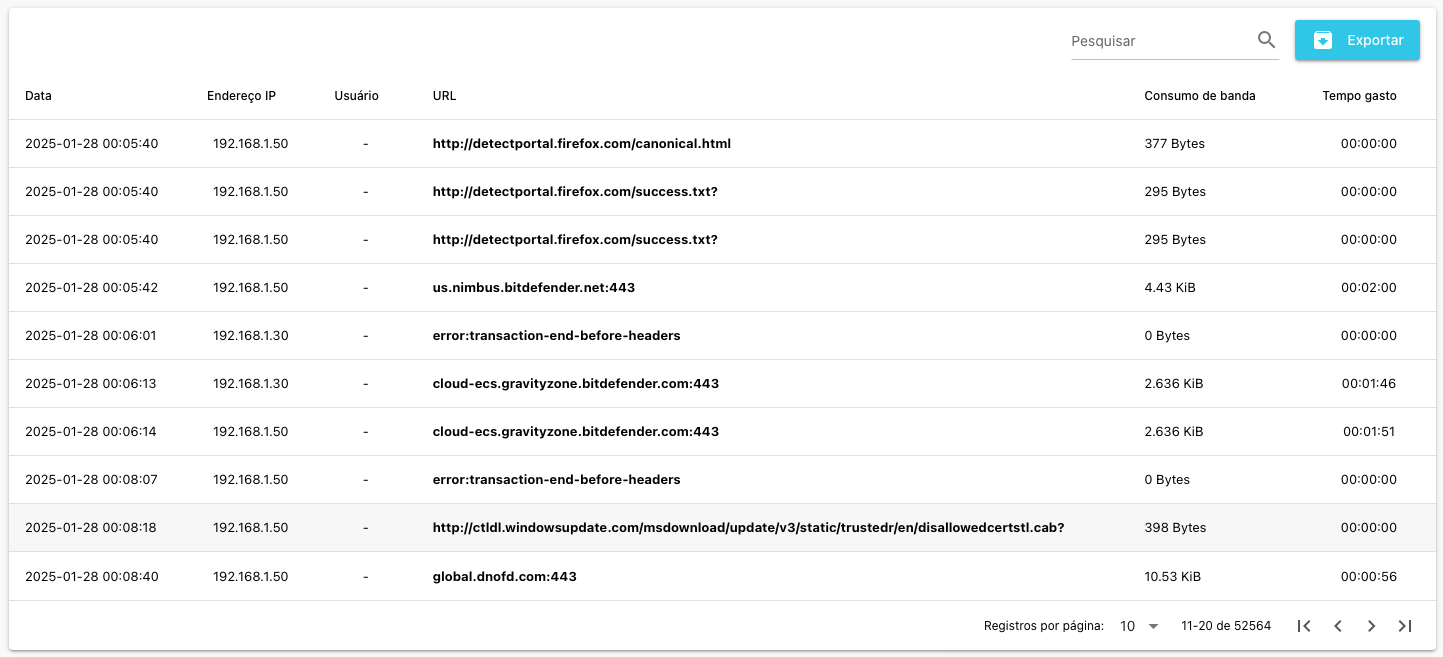
2. Filtro de Conteúdo
Se você habilitou a opção de habilitar o Filtro de Conteúdo dentro do Proxy Web, você deve configurar este módulo em especial.
Para isso vá em “Segurança->”Filtro de Conteúdo”.
2.1 Grupos
Na tela principal você já pode definir seus grupos. Você perceberá que já existe o grupo “Default”, que permite acessar qualquer conteúdo ou você pode criar o seu próprio grupo e definir suas regras por Endereço IP ou Usuário (quando está habilitada a autenticação).
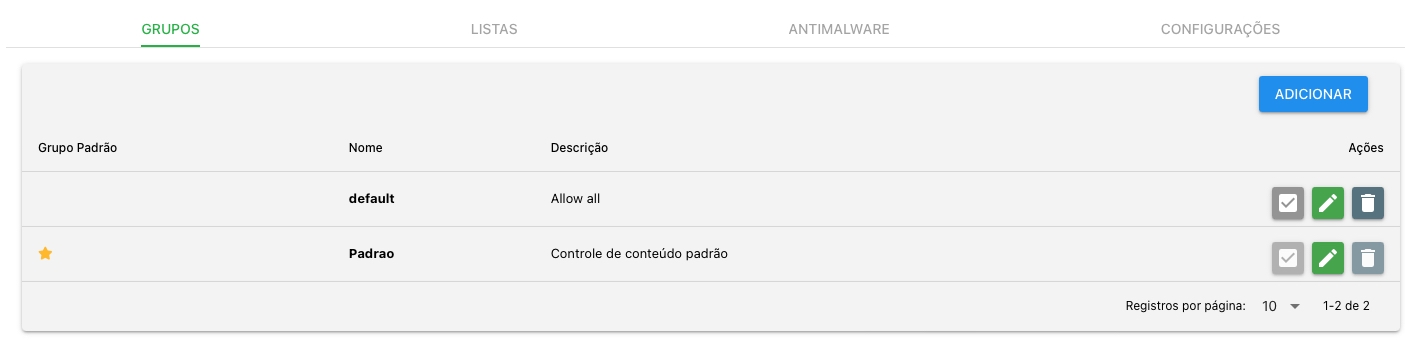
Ao clicar em “Adicionar” você terá a tela para criar o seu próprio grupo com as opções:
- Nome: Nome do grupo
- Descrição: uma breve descrição que te permitirá lembrar qual é este grupo ou qual o objetivo dele.
- Habilitado: o status do grupo.
- Perfil: Personalizado, Bloquear tudo ou Permitir Tudo.
- Grupo Padrão: use esta opção para definir este grupo como padrão para todos os usuários.
- Inspecionar SSL: use esta opção para filtrar conteúdo com SSL/HTTPS
- ACL: Adicione os endereços IP ou usuários que fazem parte deste grupo
- Filtrar: Configure as listas de sites (categorizados) que serão incluídos como “Permitido” ou “Bloqueado”. Além disso, você pode usar a lista de frases (categorizadas).
- Restringir por horário: controle os acessos deste grupo por horário, dia da semana.
2.2 Listas
Nesta opção você deve configurar as suas listas personalizadas.
Você pode criar uma lista com:
- Endereços IP
- Domínios
- URLs
- Tipos de Arquivo
- Frases
- Tipos MIME
- Agentes de Usuário: por exemplo navegadores.
2.3 Antimalware
Aqui você pode habilitar a inspeção antimalware no conteúdo acessado.
O Netdeep Secure utiliza o motor do ClamAV. O ClamAV é um produto com direitos reservados da Cisco Systems.
Ampliamos a segurança padrão adicionando o suporte a vários repositórios para atualização das assinaturas de laboratórios de Threat Intelligence como InterServer, SaneSecurity, URLhaus, Malwarepatrol e SecuriteInfo.
2.4 Configurações.
Nesta guia você irá finalizar as configurações do Filtro de Conteúdo.
2.4.1 A necessidade de inspeção SSL/TLS
O uso de SSL/TLS em HTTPS oferece segurança para o tráfego Web que contém informações confidenciais. Embora isso seja valioso para a privacidade do usuário, também é útil para os cibercriminosos. Malwares estão usando cada vez mais HTTPS para ocultar atividades de C&C (Command and Control).
A inspeção SSL/TLS envolve a execução de uma interceptação do tipo MitM (Man-in-the-Middle) em conexões que entram ou saem da rede de uma organização. Isso permite que a o tráfego seja inspecionado em busca de conteúdo malicioso.
A inspeção HTTPS oferece vários benefícios de segurança e desempenho de rede, incluindo:
-
Melhor identificação de aplicativos: Descriptografar o tráfego HTTPS permite que uma organização identifique os aplicativos usando a conexão e aplique políticas de roteamento e segurança específicas para cada um deles.
-
Aplicação de filtragem de URL: A inspeção do tráfego HTTPS permite que uma organização bloqueie o tráfego para sites inseguros ou inadequados.
-
Filtragem de conteúdo malicioso: A inspeção HTTPS permite que soluções de segurança cibernética verifiquem conteúdo malicioso. O conteúdo pode ser testado em uma sandbox e o conteúdo malicioso pode ser removido de arquivos usando tecnologias de desarme e reconstrução de conteúdo (CDR).
2.4.2 Habilitando a inspeção SSL/TLS
Portanto, você terá a opção para habilitar essa configuração:
- Inspecionar SSL: Use esta opção para ativar a inspeção de pacotes SSL/TLS no tráfego web. Esta opção é obrigatória para que o tráfego criptografado seja filtrado. Você vai precisar gerar um certificado e fazer o download dele no botão ao lado. Este certificado precisará ser instalado em cada dispositivo a ser filtrado pelo Netdeep Secure. Exemplo: estações e servidores.
- Você pode instalar o certificando manualmente ou distribuí-lo por GPOs.
2.4.3 Demais opções de configuração
- Mostrar categorias bloqueadas: exibe a categoria do site bloqueado na tela de acesso negado para o usuário.
- Mostrar URL bloqueada: exibe a URL do site bloqueado na tela de acesso negado para o usuário.
- Título: Mensagem de título a ser exibida na tela de erro do usuário.
- Mensagem 1: Mensagem a ser exibida na primeira linha da tela de erro do usuário.
- Mensagem 2: Mensagem a ser exibida na segunda linha da tela de erro do usuário.
- Mensagem 3: Mensagem a ser exibida na terceira linha da tela de erro do usuário.
- Redirecionar para esta URL: se você deseja redirecionar para uma outra página ou site, informe aqui a URL.
- Idiomas das categorias de frases: escolha o idioma das frases que serão bloqueadas.
2.5 Concluindo
Ao concluir as suas configurações clique em “Salvar” que o conteúdo acessado começará a ser filtrado.
Exemplo de tela de erro que será exibida para o usuário:
2.6Visualizando os registros do Filtro de Conteúdo
Você pode conferir os registros do Filtro de Conteúdo clicando em “Registros”->”Filtro de Conteúdo”.